在现代社会中,操作系统是计算机的灵魂所在。而Windows7作为一款经典而稳定的操作系统,备受广大用户的喜爱。本文将详细介绍如何使用U盘制作Win7安...
2024-06-27 316 盘制作安装系统
在如今的电脑环境中,WindowsXP系统虽然已经逐渐被淘汰,但仍然有部分用户需要安装使用。然而,很多电脑并不配备光驱,这就使得安装XP系统变得困难。本文将介绍使用U盘制作XP安装系统的详细步骤,帮助那些没有光驱的用户轻松完成系统安装。
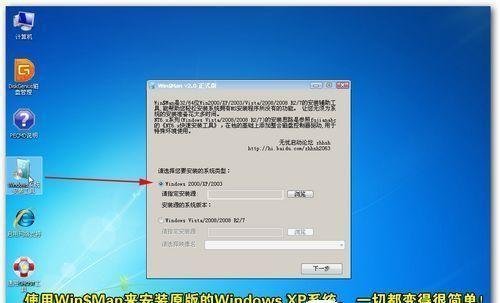
1.准备工作
在开始之前,我们需要准备好以下材料和工具:一台已经安装好WindowsXP的电脑、一个容量不小于4GB的U盘、一个可读取U盘的电脑以及XP系统的安装文件。
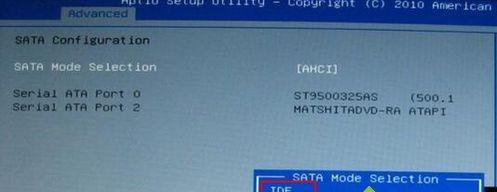
2.格式化U盘
将U盘插入可读取U盘的电脑中,在“我的电脑”中找到U盘对应的盘符,右键点击并选择“格式化”选项。在格式化界面中,选择“FAT32”文件系统并进行格式化。
3.设置启动盘
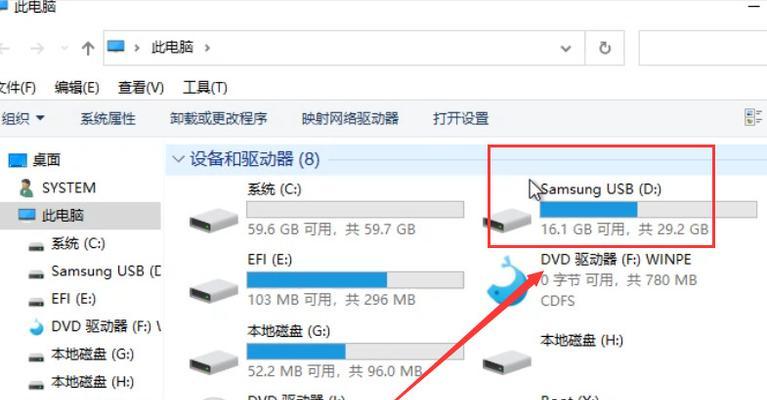
打开一个浏览器,搜索并下载一个名为“WinToFlash”的软件,并安装到已经安装好WindowsXP系统的电脑上。
4.启动WinToFlash
将U盘插入已经安装好WinToFlash软件的电脑中,打开软件并选择“WindowsSetupTransferWizard”选项。
5.选择XP系统安装文件
在新打开的窗口中,点击“选择”按钮,在文件浏览器中找到你存放XP系统安装文件的位置,选择对应的文件并点击“确定”。
6.设置U盘作为安装源
在WinToFlash软件中选择“自动模式”,接下来会显示U盘对应的盘符,确保选中该盘符,并点击“下一步”。
7.开始制作U盘安装系统
点击“开始”按钮,软件将开始将XP系统安装文件写入到U盘中,这个过程可能需要一些时间,请耐心等待。
8.完成制作
当软件显示制作完成后,可以关闭WinToFlash软件,并安全地将U盘从电脑中拔出。
9.设置目标电脑启动项
将制作好的U盘插入需要安装XP系统的目标电脑中,并重启电脑。在重启过程中按下对应的按键(一般是F2、F12或Delete键)进入BIOS设置界面。
10.修改启动顺序
在BIOS设置界面中,找到启动项设置,将U盘移动到第一位,保存设置并退出BIOS界面。
11.开始安装
目标电脑将会从U盘启动,系统会自动加载安装文件,按照提示进行XP系统的安装。
12.完成安装
根据系统提示,完成安装过程中的各项设置和配置。在安装完成后,电脑将会自动重启。
13.移除U盘
在重启之前,务必将U盘从电脑中拔出,以免影响系统的正常启动。
14.安装驱动程序
安装完成后,需要根据电脑硬件情况,安装相应的驱动程序,以确保系统的正常运行。
15.更新系统
在成功安装好XP系统后,及时进行系统更新,以获得最新的安全补丁和功能更新,提升系统性能。
通过本文所介绍的详细步骤,使用U盘制作XP安装系统变得简单易懂。只要按照上述步骤操作,没有光驱的用户也能轻松安装WindowsXP系统,并享受其带来的便利。同时,记得及时更新系统并安装相应驱动程序,以确保系统的正常运行和最佳性能。
标签: 盘制作安装系统
相关文章
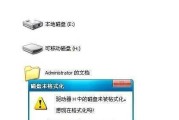
在现代社会中,操作系统是计算机的灵魂所在。而Windows7作为一款经典而稳定的操作系统,备受广大用户的喜爱。本文将详细介绍如何使用U盘制作Win7安...
2024-06-27 316 盘制作安装系统
最新评论